- Microsoftsläppte den nya Insider FörhandsvisningBygga 20206 med några nya intressanta funktioner inom kommunikationsområdet.
- Efter att ha tagit speciell emoji-nyckel Microsoft förbättrar Emoji Picker och touch-tangentbordet.
- Vår Windows 10 Hub kommer alltid att välkomna dig med en mängd Windows-relaterade artiklar.
- För andra digitala verktyg kan du gärna utforska våra Programvarusida.

Microsoft släppte den nya Insider Preview Build 20206 och den här gången är det inte bara en torr uppdatering.
Programvarugiganten införlivade några Windows 10X-funktioner och alla hjälper oss att kommunicera snabbare och mer effektivt.
Den första funktionen som förbättrades är Emoji Picker och allt är vettigt eftersom vi har hört talas om speciell emoji-nyckel förväntas från nästa Microsoft-tangentbord.
Vilka är de nya kommunikationsfunktionerna i Windows 10?
1. De Emoji-plockare
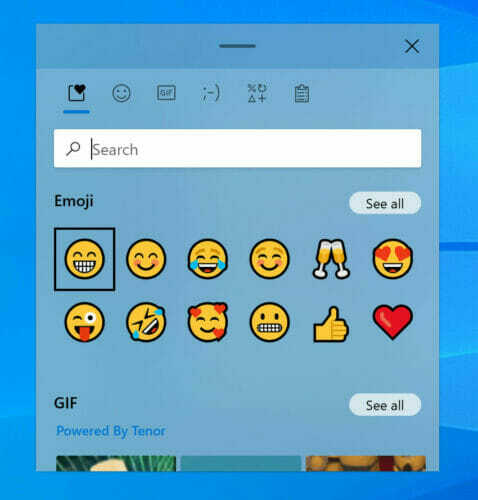 Emoji-plockaren var också närvarande i de senaste Insider-byggnaderna, men Microsoft gjorde det en översyn.
Emoji-plockaren var också närvarande i de senaste Insider-byggnaderna, men Microsoft gjorde det en översyn.
Till att börja med förbättrade de sin design för att anpassa sig till konceptet Fluent Design och en akrylbakgrund.
En annan viktig förbättring är den inbyggda sökrutan som hjälper dig att hitta rätt emojier snabbare. Och det kommer också att innehålla animerade GIF-filer som kommer att uppdateras kontinuerligt.
Vi har sparat det bästa för sist, en konvergens mellan inmatning och urklippshistorik:
Vi sammanför input- och urklippshistoriken till en enda upplevelse. Du kan fortfarande trycka på WIN + V för att gå direkt till urklippshistoriken, men nu kan du också komma åt den genom att växla till Urklipp efter att ha tryckt på WIN + [.] eller WIN + [;].
2. Röstskrivning
Den nya funktionen heter röstskrivning är vad Microsoft kallar, en förbättrad version av Windows-diktering som har en snygg design, automatisk skiljetecken och en uppdaterad backend.
Du kan starta röstskrivningsfunktionen genom att trycka på Windows-tangenten + H eller peka på mikrofonknappen om du använder ett pek-tangentbord.
Så här ser röstskrivningsappen ut om du använder ett hårdvarutangentbord:
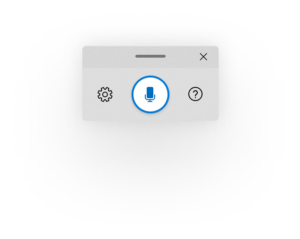
Och så här ser det ut om du använder ett tangentbord:
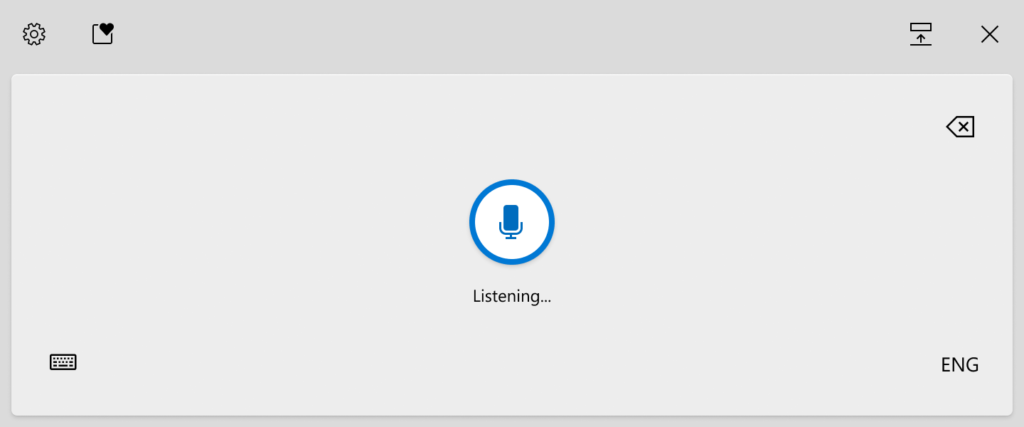
Du kan också prova ett av det röststödda kommandot från Microsoft:
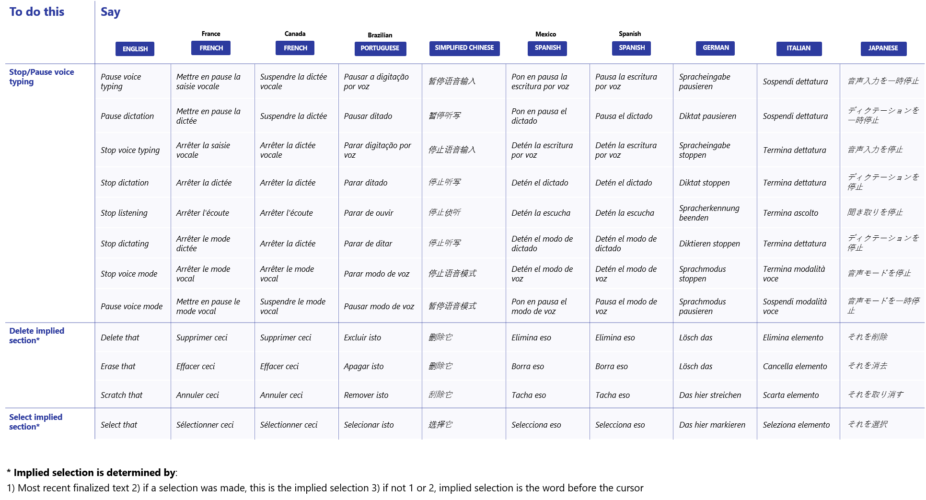
Appen för röstskrivning fungerar endast för åtta olika språk inklusive engelska, franska, portugisiska, förenklad kinesiska, spanska, tyska, italienska och japanska.
3. Pek-tangentbord förbättring
Touchen tangentbord har förbättrad design, nya tangenttryckningsanimationer och ljud, en tydligare startmeny och alla andra funktioner som nämns ovan från Emoji Picker och röstskrivning.
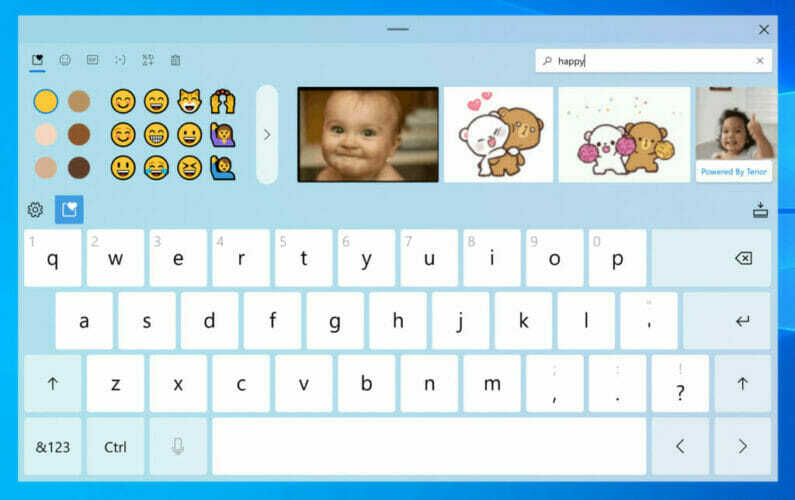
Det nya touch-tangentbordet är inte exklusivt för touch-enheter, du kan använda det på vilken dator som helst men du måste aktivera knappen.
Högerklicka på aktivitetsfältet och välj Visa tangentbordsknapp från menyn. Tangentbordsknappen visas längst ned till höger på skärmen och om du klickar på den kommer du att kunna använda den.
Och återigen sparar vi det bästa till sist eftersom det nya pek-tangentbordet har en ny funktion. Du kommer att kunna dra fingret över mellanslagstangenten för att flytta markören.
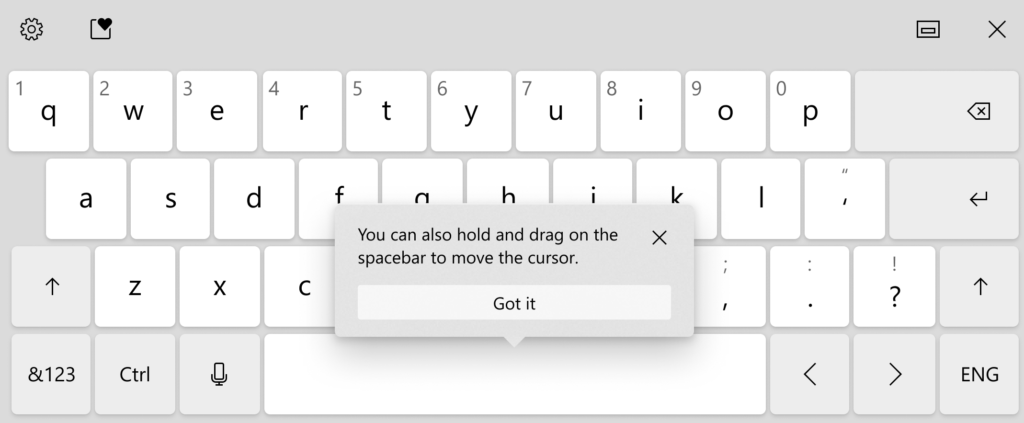
Det är en enorm hjälp för människor som vill redigera texten medan de skriver.
Vi påminner dig om att dessa funktioner endast är tillgängliga nu endast för Windows Insiders och endast för en utvald grupp av dem för den delen.
Vad tycker du om de nya förbättringarna? Lämna oss dina tankar i kommentarfältet nedan.


